Актуальным вопросом в бухгалтерии всегда является создание декларации по НДС. Изначально перед составлением декларации, необходимо сформировать реестр выданных и полученных накладных. Данная статья поможет Вам научиться формировать декларацию по НДС на основании реестра в программе M.E.Doc. Это намного ускоряет и автоматизирует работу бухгалтера.
В начале нужно убедиться, что все исходящие и входящие налоговые накладные находятся в программе M.E.Doc. Первым шагом в создании декларации является построение «Реєстра виданих та отриманих ПН».
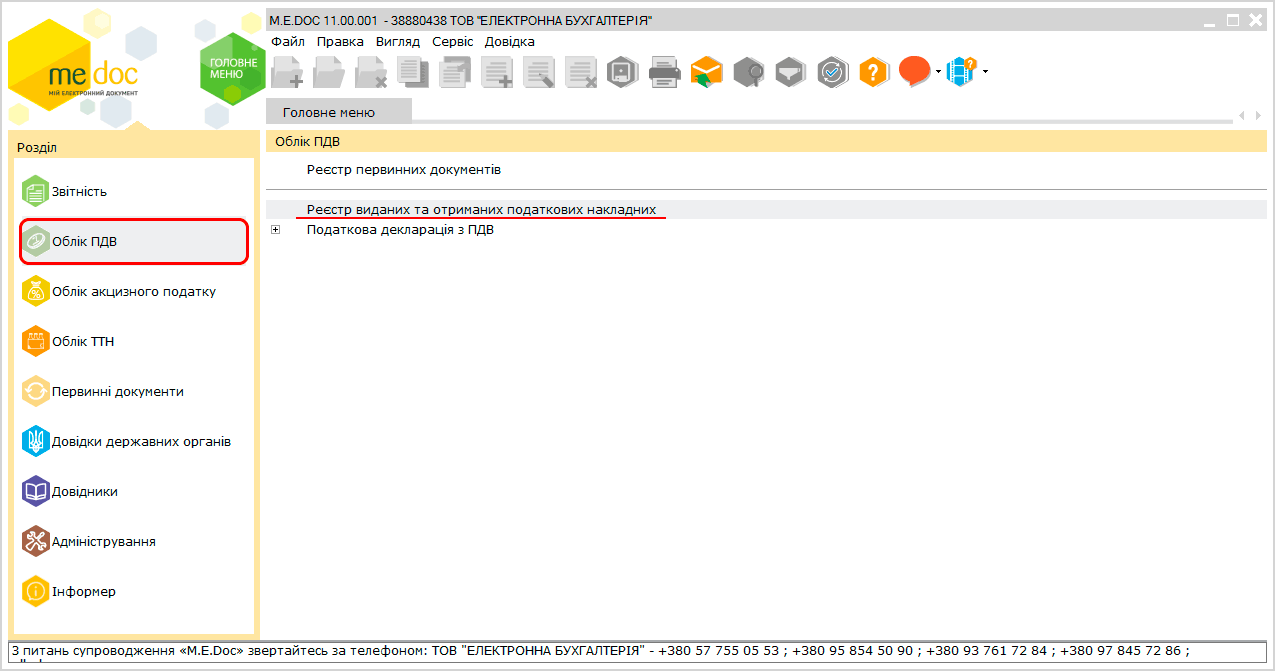
В реестре необходимо открыть вкладку «Відсутні у реєстрі», в таблице необходимо отметить нужные для занесения в реестр налоговые накладные и расчет корректировки. Нажав на отмеченных документах правой кнопкой мыши выбираем пункт «Додати у реєстр». В открывшемся окне выбираем период в который необходимо внести НН и РК.
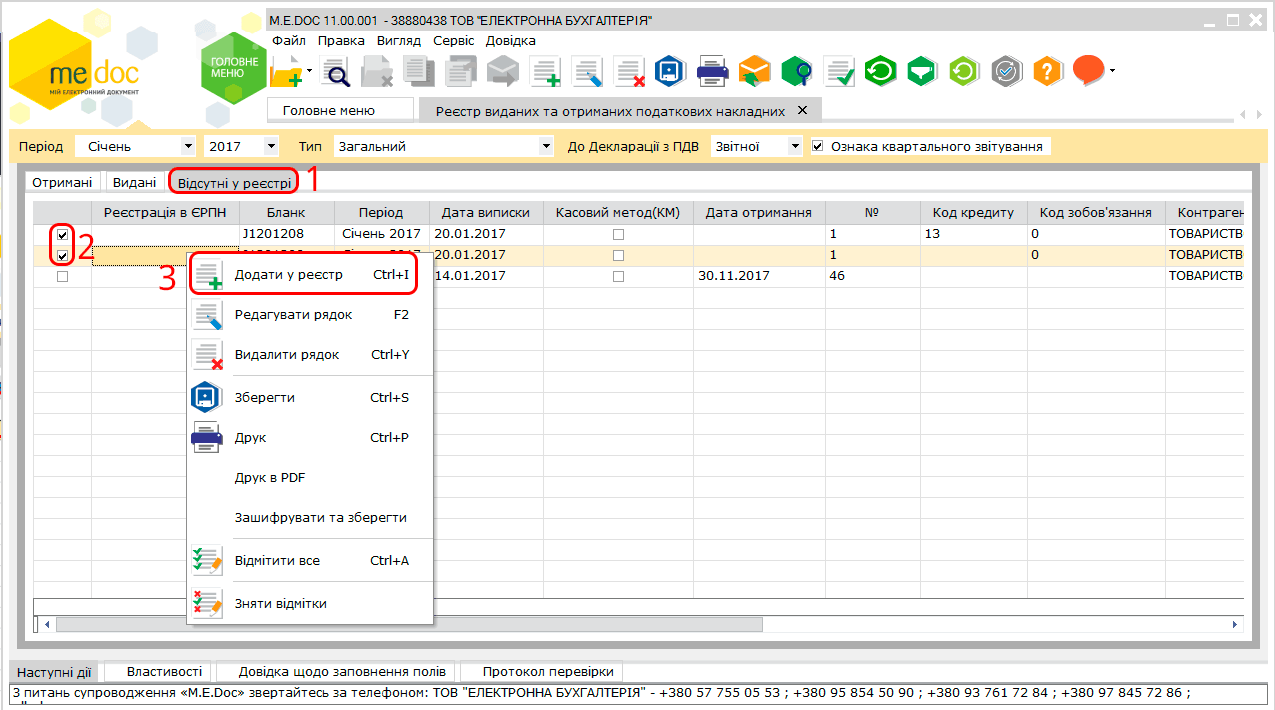
Следует обратить внимание, если у Вас есть РК или не стандартные налоговые накладные, при добавлении в реестр программа последовательно откроет в виде документа Ваши НН/РК, по которым программа автоматически не может определить, в какую строку декларации они должны быть отнесены. Вам нужно будет самостоятельно выбрать в каждой из них “Код зобов’язання / Код кредиту”. Это поле как раз и покажет программе в какую именно строку декларации нужно отнести конкретный документ. После чего желательно проверить колонку «КОД» во вкладках «Видані» и «Отримані», чтобы убедиться что все коды Вами были поставлены корректно.
При внесении обыкновенных налоговых накладных код указывать не надо!
После внесения всех НН и РК в реестр проверьте его и сохраните (сверху в Панели инструментов кнопка “Зберегти”). Теперь можно приступать к формированию самой декларации. Нажимаем «Наступні дії», «Створити пакет звітів», после нажатия выбираем нужные документы для создания (выбираются индивидуально: "Податкова декларація з ПДВ", "Додаток 5" и т.д.).
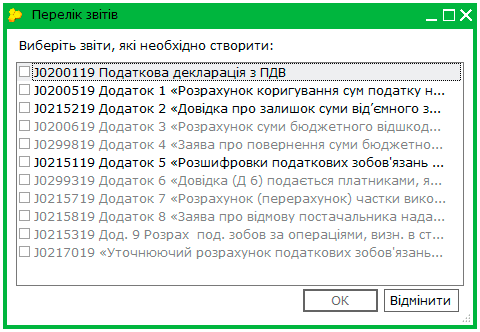
После создания декларация и выбранные приложения откроются в виде документов, также Вы можете увидеть декларацию перейдя в раздел «Звітність», «Реєстр звітів» и выбираем необходимый период. Проверив документ, необходимо подписать и отправить.
Внимание, если при проверке документа возникает ошибка о несовпадении сумм в декларации с «Додатками», хотя цифры все одинаковые Эта ошибка связана с тем, что поля декларации еще не подтянули данные из «Додатков», решение данной проблемы очень простое.
Необходимо сначала зайти в «Додаток» и нажать кнопки «Оновити поля» - «Перерахувати документ» «Перевірити» и сделать именно в таком порядке. После чего сохраните и закройте.
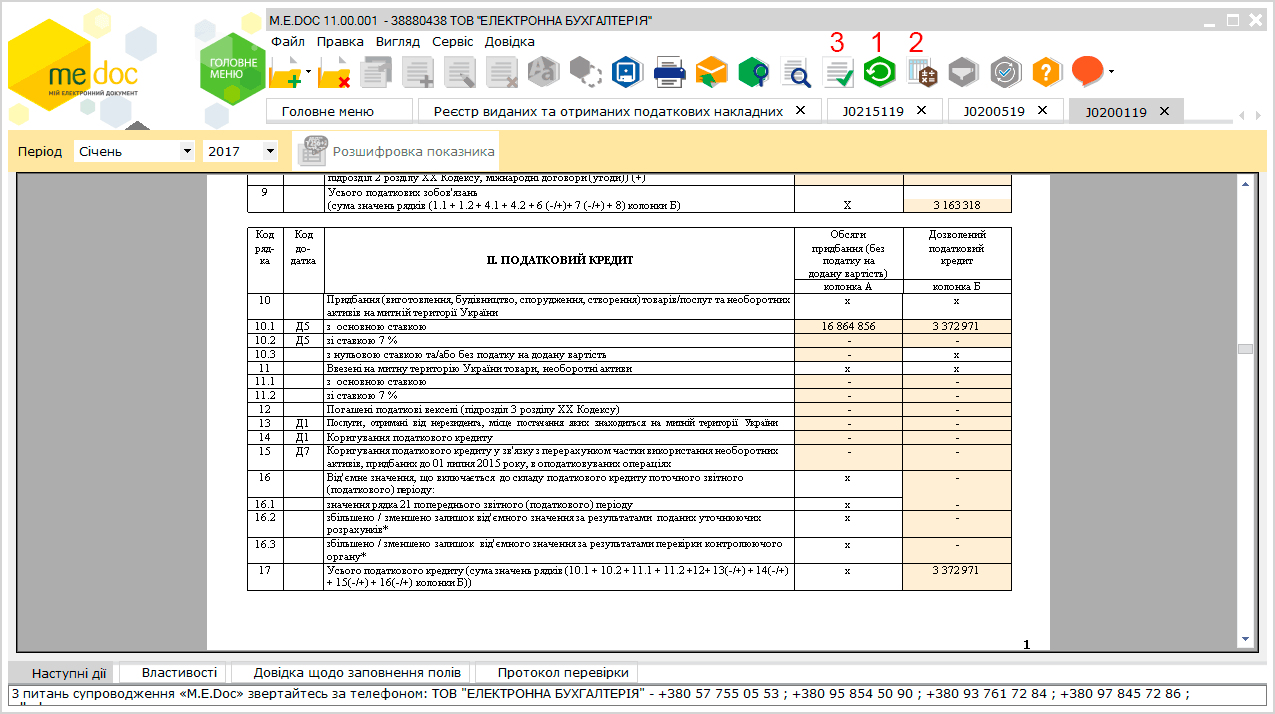
Следуя вышеописанному алгоритму, повторите это со всеми «Додатками», а затем и с самой декларацией, в результате Вы получите сообщение с текстом «Помилкі відсутні».
Мы всегда готовы помочь в работе с программой для электронной отчетности M.E.Doc. Если у Вас возникли вопросы звоните по телефону: (057) 755-0-553.
